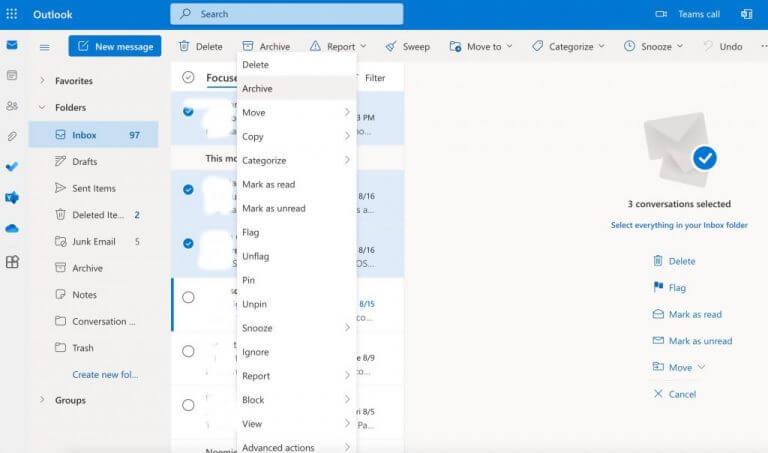- Jak archiwizować wiadomości e-mail programu Outlook
- Jak archiwizować wiadomości e-mail na pulpicie programu Outlook
- Jak archiwizować wiadomości e-mail w Outlook Web
- Łatwe archiwizowanie wiadomości e-mail z programu Outlook
Archiwizowanie wiadomości e-mail ułatwia zapisywanie wiadomości e-mail i ich danych do późniejszego wykorzystania. Ułatwia również szybkie wyszukiwanie plików, gdy trzeba je znaleźć. Dodatkowo może się również przydać w nagła utrata danych gdzie w przeciwnym razie możesz stracić swoje krytyczne informacje.
Sensowne jest więc regularne archiwizowanie e-maili. W tym artykule przyjrzymy się, jak możesz to zrobić bez żadnych kłopotów. Więc zanurkujmy od razu.
Jak archiwizować wiadomości e-mail programu Outlook
Przed rozpoczęciem archiwizowania wiadomości e-mail programu Outlook należy zrozumieć, że przenoszenie wiadomości e-mail programu Outlook do zarchiwizowanych wiadomości e-mail różni się w zależności od konfiguracji programu Outlook.
Na przykład, jeśli korzystasz z Outlook Web, po prostu przeniesiesz swoje e-maile ze skrzynki odbiorczej do skrzynki pocztowej archiwum. Z drugiej strony, jeśli korzystasz z aplikacji klasycznej Outlook, archiwizowanie wiadomości e-mail może również polegać na przenoszeniu wiadomości e-mail z folderu skrzynki odbiorczej poczty do Archiwum teczka. Spójrzmy więc na obie procedury.
Jak archiwizować wiadomości e-mail na pulpicie programu Outlook
Aby zarchiwizować wiadomości e-mail na komputerze w programie Outlook, możesz użyć Archiwum automatyczne funkcja w aplikacji Outlook. Udostępnione bezpłatnie z Outlooka, po włączeniu tej funkcji Twoje wiadomości e-mail będą automatycznie archiwizowane po określonym czasie. Całkiem przydatne, prawda? Oto jak możesz skonfigurować tę funkcję:
- Otworzyć Perspektywy aplikację i wybierz Plik opcja.
- Kliknij Opcje > Zaawansowane.
- Wyszukaj funkcję autoarchiwizacji i kliknij Ustawienia autoarchiwizacji funkcja, gdy ją znajdziesz.
- Wybierz Uruchamiaj autoarchiwizację co i wybierz, jak często ma być uruchamiana funkcja autoarchiwizacji.
- Od Domyślny folder ustawienia sekcji archiwizacji, wybierz, kiedy wiadomości e-mail z programu Outlook mają być archiwizowane.
- Kliknij Przeglądaj i wybierz miejsce docelowe archiwizacji folderu.
- Kliknij OK aby zapisać zmiany.
To wszystko — wiadomości e-mail z programu Outlook zostaną zarchiwizowane zgodnie z określonymi ustawieniami. Jeśli chcesz wyłączyć funkcję Outlook w przyszłości, wystarczy odznaczyć Uruchamiaj autoarchiwizację co ponownie skrzynkę radiową i zapisz ustawienia — funkcja archiwizacji zostanie wyłączona.
Jak archiwizować wiadomości e-mail w Outlook Web
Archiwizacja wiadomości e-mail w sieci Web programu Outlook to prosta sprawa; z pewnością znacznie prostsze niż w przypadku pulpitu Outlooka. Aby rozpocząć, wykonaj poniższe czynności:
- Przejdź do konta Outlook.com, zaloguj się i przejdź do W pudełku.
- Wybierz wszystkie e-maile, które chcesz zarchiwizować, i wybierz Archiwum.
Wszystkie wybrane e-maile zostaną natychmiast zarchiwizowane. Jeśli chcesz je później przywrócić, przejdź do Archiwum folder i wybierz e-mail. Następnie kliknij Przejdź od góryi wybierz lokalizację, do której chcesz przenieść swoje e-maile.
Łatwe archiwizowanie wiadomości e-mail z programu Outlook
Tak więc chodziło o archiwizowanie wiadomości e-mail w programie Outlook, ludzie. Archiwizacja plików może być bardzo pomocna, jeśli chodzi o ochronę plików przed przypadkową utratą danych i natychmiastowe pobieranie wiadomości e-mail. Mam nadzieję, że po tym udało Ci się pomyślnie zarchiwizować pocztę.
FAQ
Gdzie mogę znaleźć zarchiwizowaną pocztę w systemie Windows 10?
Konto na żywo dołączone do poczty systemu Windows 10 ma łącze do archiwum w podfolderach na pasku bocznym menu, Yahoo ma tę samą konfigurację. Zarchiwizowana poczta może znajdować się w sekcji Cała poczta w Gmailu. Przepraszamy, ale nie znam innych dostawców poczty.
Czy mogę zmienić lokalizację folderu archiwum w programie Outlook?
Jeśli używasz programu Outlook z kontem Exchange lub Exchange Online, zasady dotyczące folderów, takie jak zasady przechowywania, mają zastosowanie do folderu Archiwum. W przypadku kont POP i IMAP można utworzyć folder Archiwum lub wyznaczyć istniejący folder, który będzie używany jako folder Archiwum. Nie można zmienić lokalizacji folderu archiwum dla kont Microsoft 365 lub Exchange.
Jakie są korzyści z używania archiwum w programie Outlook?
Korzystanie z archiwum ma kilka zalet. Zarchiwizowane elementy można łatwo znaleźć w polu wyszukiwania lub przechodząc do folderu Archiwum. Domyślnie po wpisaniu terminu w polu wyszukiwania program Outlook przeszukuje wszystkie foldery w skrzynce pocztowej. Elementy są nadal dostępne na telefonie lub innych urządzeniach w folderze Archiwum.
Jak ręcznie archiwizować wiadomości e-mail w programie Microsoft Outlook?
Aby ręcznie zarchiwizować elementy poczty w kliencie poczty Microsoft Outlook, wykonaj następujące kroki: 1. Otwórz program Outlook na komputerze. 2. Po otwarciu programu Outlook kliknij menu Plik. 3. W menu Plik kliknij opcję Informacje. 4. W opcjach informacji kliknij Narzędzia do czyszczenia. 5. W wyskakującym menu Narzędzia do czyszczenia kliknij Archiwizuj. 6.
Jak archiwizować wiadomości w programie Outlook?
Istnieje kilka sposobów archiwizowania wiadomości w Outlooku. Metody, których możesz użyć, zależą od typu kont e-mail skonfigurowanych w programie Outlook. Wszystkie konta mają dostęp do folderu Archiwum. W przypadku kont Microsoft 365, Outlook.com i Exchange folder Archiwum jest jednym z domyślnych folderów programu Outlook, takich jak Skrzynka odbiorcza, Elementy wysłane…
Co to jest archiwum online firmy Microsoft i jak to działa?
Archiwum online to funkcja dla klientów korporacyjnych platformy Microsoft 365, którzy mają niezwykle duże skrzynki pocztowe. Tacy klienci mogą korzystać z archiwum online, aby uniknąć usuwania starej poczty. Archiwum online użytkownika działa trochę jak drugie konto w Outlooku z własną strukturą folderów. Dlatego nie jest uwzględniany w wyszukiwaniach przeprowadzanych ze Skrzynki odbiorczej.
Co to jest folder Archiwum w programie Outlook?
Folder Archiwum jest jednym z domyślnych folderów systemowych programu Outlook i nie można go zmienić, przenieść ani usunąć. Jeśli używasz konta POP lub IMAP, takiego jak Gmail, Yahoo lub iCloud, możesz zmienić lokalizację folderu Archiwum, wybierając Plik > Ustawienia skrzynki pocztowej > Narzędzia > Ustaw folder archiwum.
Jak zarchiwizować wiadomość w programie Outlook dla platformy Microsoft 365?
Musisz zamknąć wiadomość i wyświetlić ją w okienku odczytu dla klawisza Backspace, aby zarchiwizować wiadomość.Gdy wiadomość jest otwarta w nowym oknie, jedynym sposobem zarchiwizowania wiadomości jest użycie przycisku Archiwizuj na Wstążce. Jak wyłączyć archiwizację za pomocą klucza Backspace programu Outlook dla Microsoft 365?
Gdzie mogę znaleźć folder poczty w systemie Windows 10?
Możesz sprawdzić folder C:\Użytkownicy\
Jak archiwizować wiadomości e-mail w systemie Windows 10?
System Windows 10 jest wyposażony we własnego klienta poczty e-mail o nazwie Poczta systemu Windows, który ułatwia dostęp do wszystkich wiadomości e-mail w podróży. Aby zarchiwizować wiadomości e-mail, otwórz aplikację Poczta systemu Windows, kliknij wiadomość e-mail prawym przyciskiem myszy i wybierz Archiwizuj. Aby sprawdzić zarchiwizowane wiadomości e-mail, w lewym okienku kliknij Więcej i wybierz Archiwum, będziesz mógł zobaczyć wiadomości e-mail.
Jak przenieść folder Archiwum w programie Outlook?
Folder Archiwum jest jednym z domyślnych folderów systemowych programu Outlook i nie można go zmienić, przenieść ani usunąć. Jeśli używasz konta POP lub IMAP, takiego jak Gmail, Yahoo lub iCloud, możesz zmienić lokalizację folderu Archiwum, wybierając Plik > Ustawienia skrzynki pocztowej > Narzędzia > Ustaw folder archiwum.
Jak zmienić domyślną lokalizację plików danych programu Outlook 2010?
Otwórz program Outlook 2010. Kliknij kartę Plik na Wstążce, a następnie kliknij kartę Informacje w menu. Kliknij kartę Ustawienia kont, a następnie ponownie kliknij Ustawienia konta. Na karcie Pliki danych kliknij Dodaj. W obszarze Zapisz jako typ wybierz Plik danych programu Outlook (*.pst). Znajdź nową lokalizację pliku pst, a następnie kliknij przycisk OK.
Jak znaleźć zarchiwizowane elementy w programie Outlook?
Zarchiwizowane elementy można łatwo znaleźć w polu wyszukiwania lub przechodząc do folderu Archiwum. Domyślnie po wpisaniu terminu w polu wyszukiwania program Outlook przeszukuje wszystkie foldery w skrzynce pocztowej. Elementy są nadal dostępne na Twoim telefonie lub innych urządzeniach za pośrednictwem folderu Archiwum Archiwizuj elementy w programie Outlook
Co to jest autoarchiwizacja w programie Outlook?
Autoarchiwizacja to starsza funkcja programu Outlook, która umożliwia automatyczne przenoszenie starych wiadomości e-mail do pliku pst. Oznacza to, że wiadomości są usuwane z serwera i trudniej je znaleźć przez wyszukiwanie. Jeśli dysk twardy zawierający plik Autoarchiwizacja.pst stanie się bezużyteczny, wiadomości te zostaną utracone.